
手机扫描下载
应用指数:3 分
类型:电脑应用性质:国外软件版本:v15.0 免费版大小:47.5 MB更新:2025-04-01语言:英文等级:平台:WinXP, Win7, Win8, Win10, WinAll官网:http://www.softwarecompanions.com/
 Image to PDF or XPS(图片格式转换工具)206 KB电脑应用
Image to PDF or XPS(图片格式转换工具)206 KB电脑应用
 Vector Magic(位图转矢量工具)13.2 MB电脑应用
Vector Magic(位图转矢量工具)13.2 MB电脑应用
 文字转字符画生成器294 KB电脑应用
文字转字符画生成器294 KB电脑应用
 得力OCR文字识别软件9.20 MB电脑应用
得力OCR文字识别软件9.20 MB电脑应用
 FreePic2Pdf(图片转PDF软件)4.38 MB电脑应用
FreePic2Pdf(图片转PDF软件)4.38 MB电脑应用
 迅读PDF软件19.0 MB电脑应用
迅读PDF软件19.0 MB电脑应用
 360极速浏览器pc版安装包67.12 MB电脑应用
360极速浏览器pc版安装包67.12 MB电脑应用
 谷歌浏览器正式版/稳定版(Google Chrome)106.83 MB电脑应用
谷歌浏览器正式版/稳定版(Google Chrome)106.83 MB电脑应用
 360安全浏览器PC版114.77 MB电脑应用
360安全浏览器PC版114.77 MB电脑应用
 qq音乐pc端67.42 MB电脑应用
qq音乐pc端67.42 MB电脑应用
 腾讯视频pc客户端90.95 MB电脑应用
腾讯视频pc客户端90.95 MB电脑应用
 夸克浏览器PC版177.51 MB电脑应用
夸克浏览器PC版177.51 MB电脑应用
应用介绍应用截图相关版本网友评论下载地址
viewcompanion pro功能丰富,可以直接打开CAD图纸到软件查看,可以将Autodesk
DWF类型的图纸添加到软件查看,也可以打开PDF格式的高清图纸到软件查看,查看的过程可以添加绘图内容,使用新的画笔在图纸上绘图,也支持添加文字内容,添加高亮标注内容,添加图形,方便用户快速在电脑添加标注,以后查看图纸更就更加方便了,软件也提供图纸快速测量功能,可以选择两个点测量距离,可以选择一个区域测量面积,测量的数据可以通过文字功能将数据附加到图纸上,如果你需要使用这款软件就下载吧。

ViewCompanien可快速准确地查看所有支持的文件格式。
ViewCompany可以打印到所有窗口支持的绘图仪和打印机。
ViewCompany可以将您的文件转换为多种标准格式,包括PDF、DXF、DWF、TIFF、CALS等。
ViewCompanien可用于进行精确测量。使用可用的测量工具检查距离和面积。
使用ViewCompanien可以用图章、文本、测量值、云、图像、符号和许多其他元素注释图形。
有三种不同的ViewCompany版本可供选择,因此您可以选择最适合您的功能级别。
ViewCompany的所有版本都可以打开PLT、Adobe PDF、AutoDesk DWF、CGM、HPGL、HPGL-2、HP-TTL和Calcomp文件。
标准版提供了查看、打印和转换PLT、HPGL/2、CGM、DWF和其他文件格式所需的所有基本功能。
Pro版本包括Standard的所有功能,还添加了对许多不同光栅格式的支持,包括TIFF、CALS、PNG和JPEG。
您可以使用专业版和高级版将PDF文件转换为其他格式,例如TIFF。
高级版包括Pro的所有功能以及以下功能:
PDF到CAD功能,可以将PDF文件转换为DXF、PLT、DWF和其他CAD格式。
PDF文件的数字签名(单文件和批处理)。
一个高级的PDF分割工具,允许您根据最大文件大小分割PDF文件。
逐页比较PDF文件。
高级光栅工具:纠偏、清理等。
WIA扫描仪支持。
1、绘制颜色
选择活动绘图颜色。此颜色用于线条和形状轮廓。
2、填充颜色
选择活动填充颜色。除非选择了轮廓填充样式,否则此颜色用于填充形状。
3、高亮工具
选择一种颜色,然后用鼠标在要突出显示的区域上拖动一个矩形。
4、文本工具
这将打开“标记文本”对话框,在此对话框中,您可以输入文本、设置文本高度并选择要使用的字体。
5、箭头文本
添加带有箭头的标记文本元素。
通过选择两个点来绘制箭头,然后会出现一个对话框,可以在其中输入文本。
6、笔记
添加标记注释。使用鼠标选择注释的位置,然后单击左键,将出现一个对话框,可以在其中输入注释文本。
7、云线
绘制标记修订云线。
云将以当前线条的颜色、宽度和样式勾勒出来。
云将使用当前填充样式和填充颜色填充(除非选择了轮廓)。
8、多边形
绘制一个多边形。
多边形将使用当前线条的颜色、宽度和样式进行轮廓绘制。
多边形将使用当前填充样式和填充颜色填充(除非选择了轮廓)。
9、圆
绘制一个标记圆。
圆圈将以当前线条的颜色、宽度和样式勾勒出来。
圆圈将使用当前填充样式和填充颜色填充(除非选择了轮廓)。
10、批准的形状
添加预定义的已批准形状。
默认情况下,元素将以其预定义的颜色插入。
您可以在“标记选项”对话框中更改此行为,还可以在其中设置默认形状大小。
11、锁定所有标记元素
为活动文档中的所有标记元素设置锁定标志。
锁定的元素不能更改。
您可以在属性对话框中或从标记编辑上下文功能区选项卡中解锁图元。
12、保存
将标记保存到文件中,默认文件名将使用与加载的文件相同的文件名,扩展名为vcm。
在下拉菜单中(按按钮下方的箭头),您将找到以下命令:
13、另存为
使用用户选择的文件名将标记保存到新文件中。
您可以选择使用标准二进制(vcm)格式或基于XML的格式(scmx)。
14、标记导出
将所有标记数据导出为其他文件格式。
以下导出文件格式可用:DXF、DWF、CGM、HGPL/2、SVG或RML。
DXF文件可以由所有主要的CAD应用程序打开。
1、打开viewcompanion软件就可以开始看图,将dwg图纸添加到软件查看新的内容

2、支持文字输入功能,需要标注图纸上的内容就可以在软件界面输入文字内容
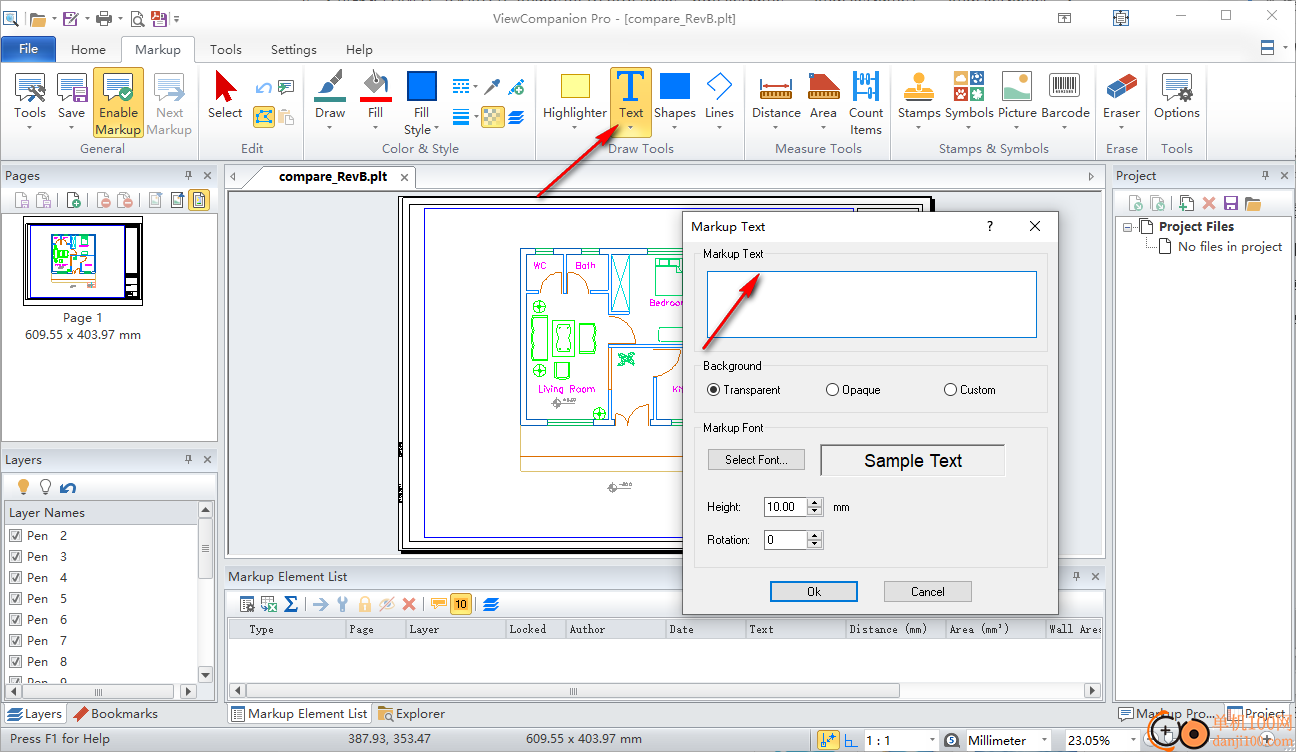
3、CAD绘图功能,直接在软件界面设置新的绘图工具,可以在图纸上添加新的内容
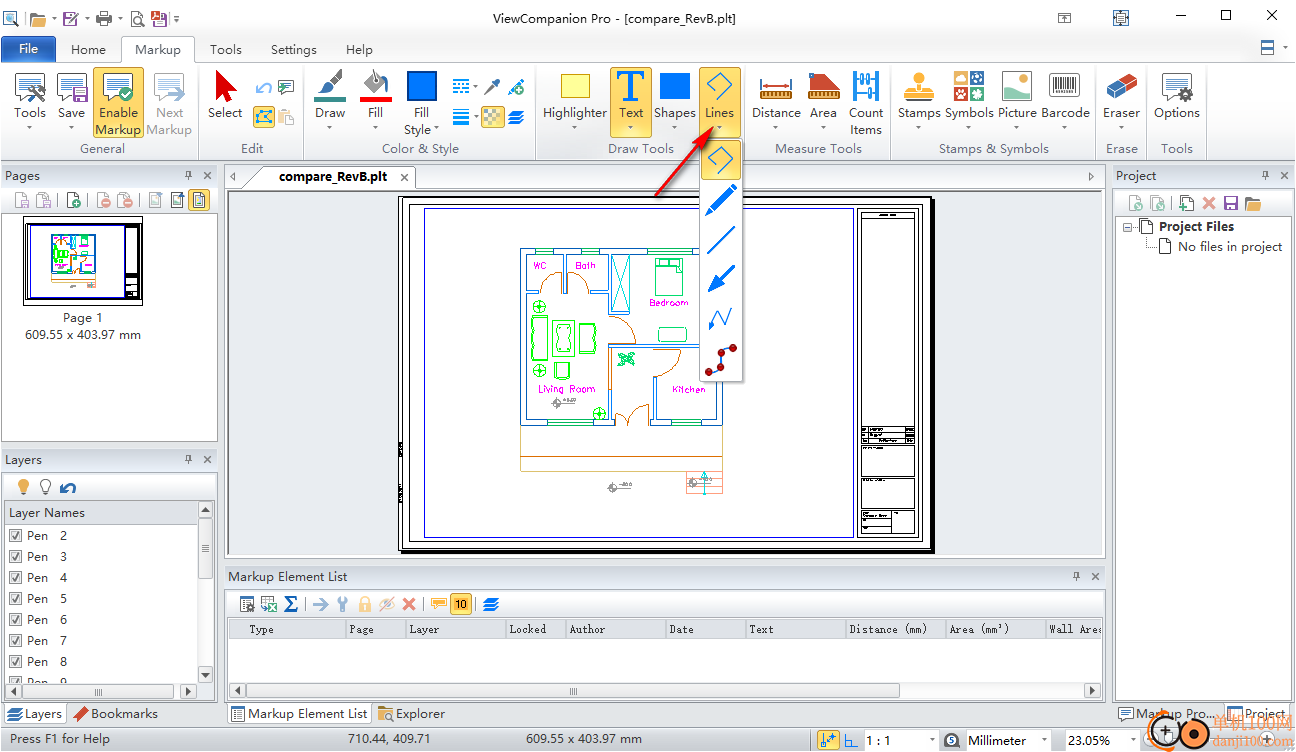
4、测量工具:绘制新的尺寸线、测量区域、测量多段线或测量线
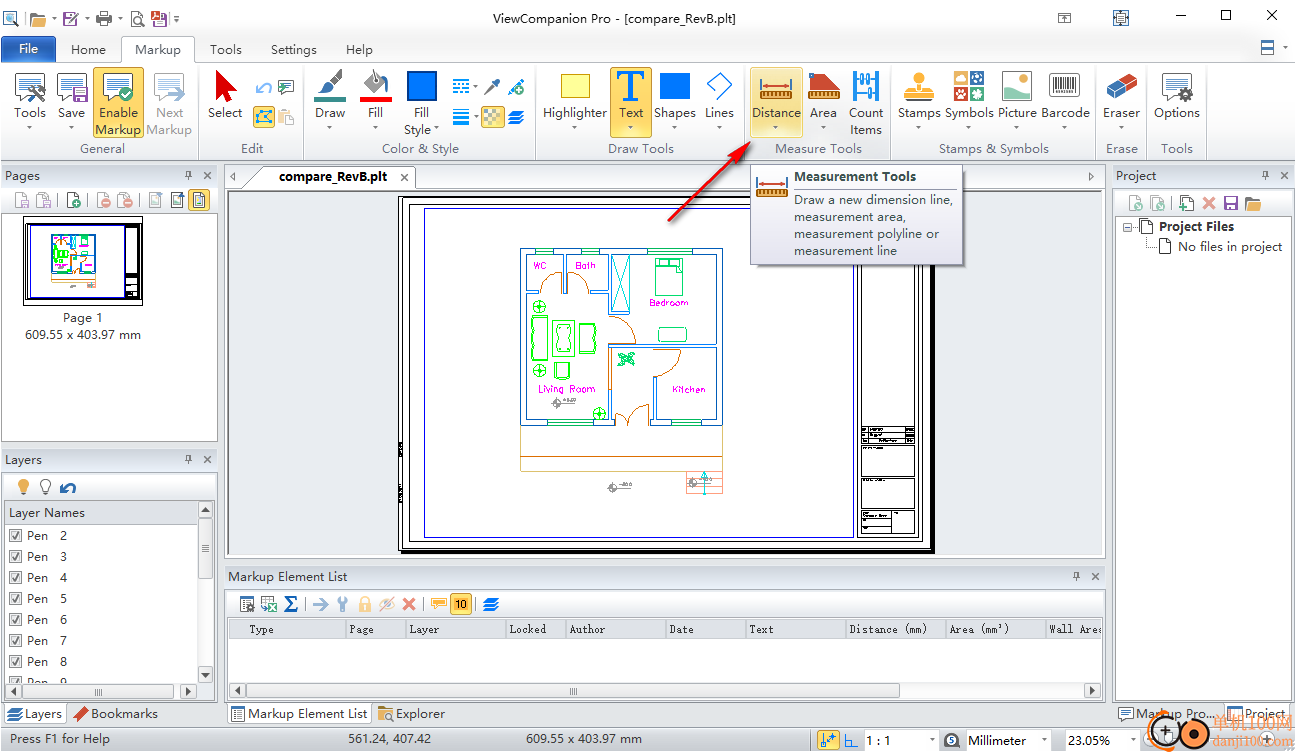
5、常规选项
以下设置可用:
自定义背景颜色:
从单击向下箭头时出现的弹出框中选择新的自定义背景颜色。
显示模式:
设置默认显示模式。提供普通、单色(黑白)和灰度模式。
将颜色调整为与背景相同:
如果启用,任何与背景颜色太接近或相等的颜色都将反转。例如,如果启用此选项,白色背景上的白线将以黑色绘制。
度量坐标:
如果选中,状态栏上将显示公制坐标。度量值也将用于其他对话框,如Pentable、Page Setup等。
小数:
设置状态栏上显示的坐标应使用的小数位数。
用户单位:
如果您想使用自己的自定义单位,请选择此选项。如果选择此选项,还必须填写以下两个选项。
比例因子:
用于从ViewCompany的坐标系转换为用户定义的坐标系的比例因子。例如,如果您希望自定义单位为米,则比例因子应为0.001。
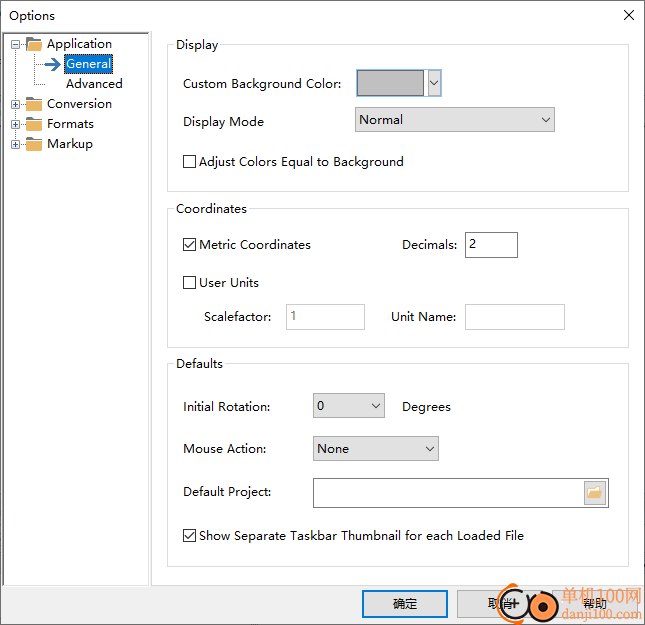
6、高级选项
“高级选项”页面中提供了以下设置:
测量设置:
卡扣盒尺寸:
选择以屏幕像素为单位的捕捉框大小。进行测量时,将检查框区域内的所有项目是否有捕捉。
显示测量报告对话框:
启用此选项可打开一个对话框,为您提供测量操作的完整报告。如果未启用此选项,则只会显示包含测量结果的工具提示。
在工具提示中显示测量结果:
启用此选项可在测量时在工具提示中显示测量结果。
显示设置:
用于显示双缓冲的最大内存:
设置用于显示双缓冲的最大内存量。
双缓冲用于减少重绘次数,使平移更平滑。
默认值为128MB。
图像显示设置:
对缩放图像使用抗锯齿:
如果启用此选项,则所有图像在缩小时都将使用抗锯齿显示。单色(黑白)图像将使用灰度渲染,这种技术也称为灰度缩放。启用此选项将大大提高质量,但在某些系统上可能会变慢。
允许透明图像:
如果选中,光栅图像将在需要时使用透明度绘制。
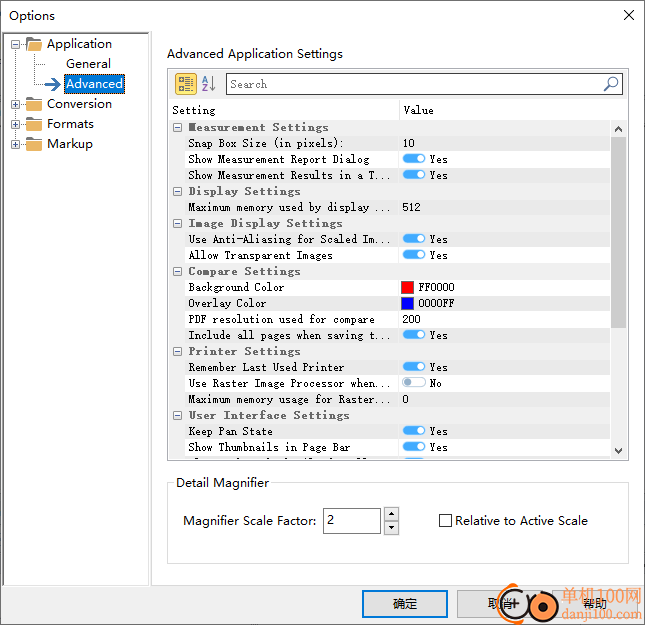
7、比较设置:
比较颜色设置:
设置比较期间背景和覆盖文件使用的默认颜色。
用于文件比较的PDF光栅分辨率:
当比较PDF文件时,它们会被转换为单色光栅图像,以使差异可见。
这些光栅图像的默认分辨率为每英寸200点,但您可以增加此值以获得更高的质量。
降低值将提高性能,但差异可能更难看到。
打印机设置:
记住上次使用的打印机:
如果启用,ViewCompany将在会话之间存储和还原上次使用的打印机。
如果禁用此选项,将使用默认的Windows打印机。
打印时使用光栅图像处理器:
某些打印机不支持所有ViewCompany功能,对于这些打印机,ViewCompany可以准备光栅图像进行打印。这可能会减慢打印过程,但会给出准确的结果。某些打印机驱动程序可能不支持的功能包括透明标记元素和图像。
光栅图像处理器的最大内存使用量:
限制光栅图像处理器在打印过程中可以使用的内存量。高值将提供更好的质量,但会增加打印文件所需的时间。默认值为0,这将使ViewCompany根据文件范围和可用内存计算内存需求。
用户界面设置:
保持泛状态:
保持平移手状态处于活动状态,即使在当前缩放级别无法使用它(例如:全部缩放)。
在页面栏中显示缩略图:
如果启用此选项,则每个页面的内容将在页面栏中显示为缩略图。
如果未启用此选项,则每个页面将显示为白色矩形,但加载速度可能会提高。
始终在页面栏中显示所有页面的缩略图:
选择此选项可强制为文档中的每个页面创建缩略图。
对于某些格式,例如PDF,除非启用此选项,否则ViewCompany将仅创建前5页的缩略图。
在页面栏中显示文件中的页面名称:
如果启用此选项,则将显示文件中的实际页面名称(如果可用),而不是页面栏中的“页面n”。
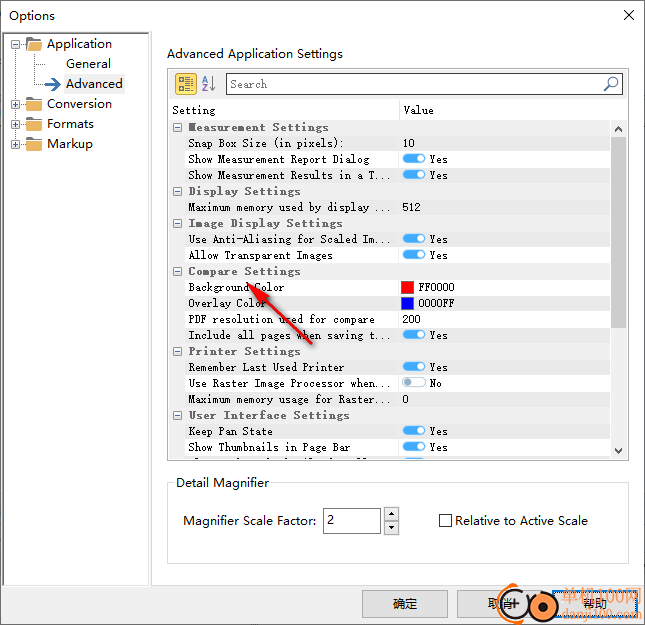
8、转换选项
转换后的文件大小
在这里,您可以选择一个比例因子、预定义的纸张大小或自定义页面大小来用于转换后的文件。
比例因子:
如果启用此选项,则必须选择用于转换的比例因子。
比例因子以原始大小的百分比给出。
纸张尺寸:
如果启用此选项,则必须从可用纸张格式列表中选择要使用的纸张尺寸。
转换后的文件将被缩放以适应所选的纸张格式。
用户大小:
启用此选项后,您需要输入要使用的自定义页面尺寸。
尺寸以毫米或英寸为单位,具体取决于“常规选项”页面上的“公制坐标”设置。保存的文件将被缩放以适应所需的大小。
光栅转换设置
选择转换光栅图像的颜色数量和分辨率:
每像素位数:设置转换后的光栅文件中使用的每像素位数。
每像素位数设置将控制生成的光栅文件中可用的颜色数量。
ViewCompany中提供了以下每像素位数选项:
单色,也称为黑白。黑白图像。
16种颜色。
256色。
真实的颜色。如果希望光栅图像使用与原始文件完全相同的颜色,请使用此设置。
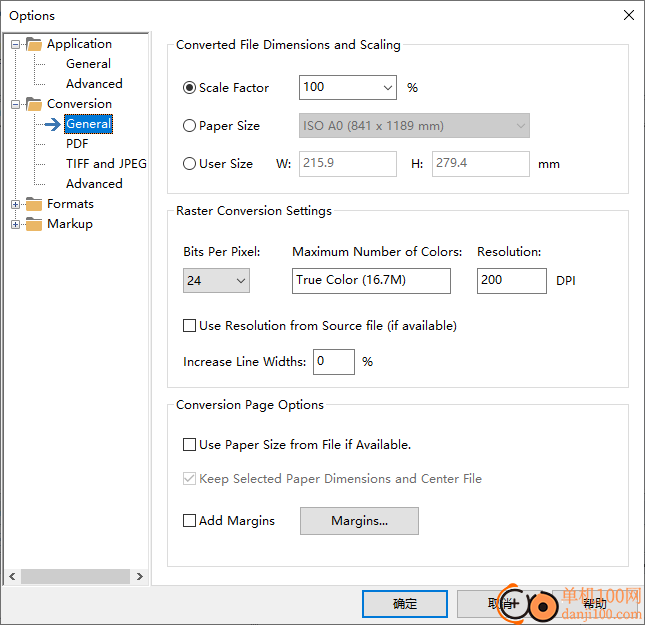
9、PDF转换设置
此页面提供以下设置:
常规设置:
创建PDF/A兼容文件
如果转换后的文件是用于存档的,则可以启用此选项来创建PDF/A-2b兼容文件。
创建可搜索文件
如果原始文件包含文本,则允许ViewCompany创建可搜索的PDF文件。
允许透明度
一些PDF打印机不处理透明度。禁用此选项以生成没有透明度的PDF文件。
启用图层:
如果源文件中有图层,请将图层写入导出的PDF。
您可以启用“将笔映射到图层”选项,从PLT和CGM文件创建分层PDF文件。
启用TrueType文本:
如果启用此选项,原始文档中的任何TrueType文本都将转换为PDF TrueType文本。
许多DWF文件确实包含TrueType文本,如果启用此选项,生成的PDF文件可能会更小。
在默认查看器中打开转换后的PDF文件
如果启用,则通过另存为创建的所有PDF文件都将在默认PDF查看器(例如Acrobat)中打开。
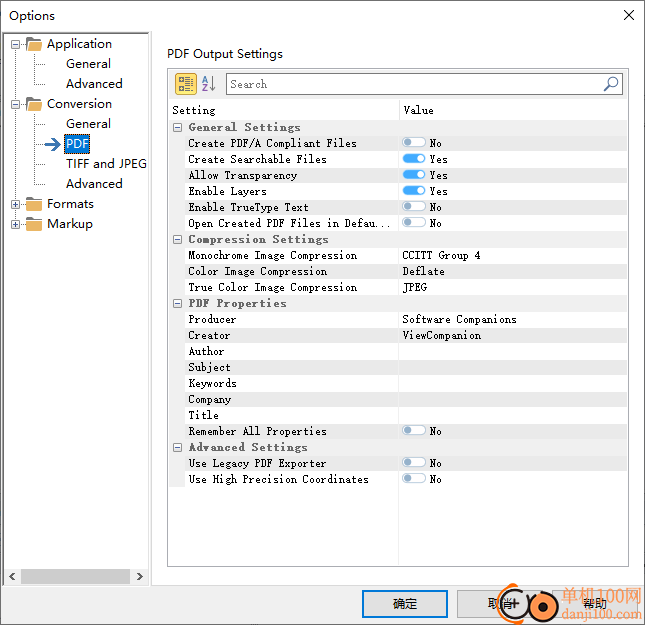
10、TIFF和JPEG选项
此页面提供以下设置:
用于单色图像的TIFF压缩方法:
当当前“每像素位数”设置为1时,选择保存TIFF光栅文件时要使用的压缩。
可用的压缩方法:无(未压缩)、CCITT-G3、CCITT-G4、LZW、Packbits和Deflate。默认值为CCITT-G4。
用于彩色图像的TIFF压缩方法:
当当前“每像素位数”设置为4或8时,选择保存TIFF光栅文件时要使用的压缩。
可用的压缩方法:无(未压缩)、LZW和Deflate。默认设置为LZW。
用于真彩色图像的TIFF压缩方法:
当当前“每像素位数”设置为24时,选择保存TIFF光栅文件时要使用的压缩。
可用的压缩方法:无(未压缩)、LZW、Deflate和JPEG。默认设置为LZW。
创建英特尔TIFF格式文件:
如果选中,ViewCompany将创建英特尔类型的TIFF文件。默认为摩托罗拉格式的TIFF文件。
创建单条TIFF文件:
如果启用,创建的TIFF文件将仅包含一条数据。
单条文件的文件大小较小,但读取和访问速度可能较慢,具体取决于读取TIFF文件的应用程序。
请注意,如果您使用JPEG压缩保存24位TIFF文件,此选项将被忽略。
JPEG质量:
选择用于转换JPEG文件的质量级别。值越大,文件越大;值越小,文件越小。默认值为75。
JPEG2000压缩:
选择JPEG2000压缩级别。
数字越大,压缩率越高,文件越小。
较低的压缩级别会使文件变大,但质量会提高。
如果此值设置为0,则将使用无损模式压缩文件。默认值为20
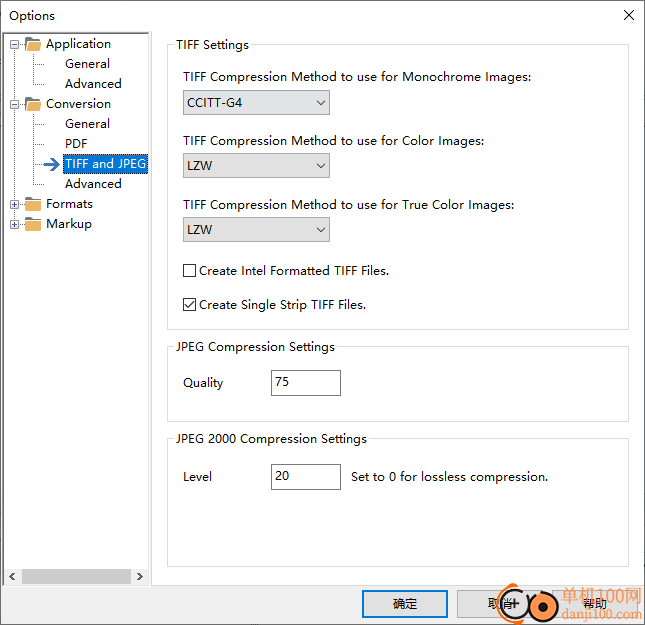
11、转换高级选项
“转换高级”页面中提供以下设置:
转换设置:
覆盖文件:
如果启用此选项,则具有已存在文件名的转换文件将覆盖现有文件。
如果禁用此选项,转换后的文件将获得自动递增的名称,例如file(1).pdf、file(2).pdf等。
保存到与打开的文件相同的文件夹:
如果启用此选项,则另存为对话框将建议将转换后的文件保存在与打开的文件相同的文件夹中,而不是上次使用的保存文件夹中。
对转换后的文件使用活动背景颜色:
如果选中,将使用活动背景颜色(如果可能)创建转换后的文件。
例如:如果在ViewCompany中将当前背景颜色设置为黑色,并且您转换为JPEG,则创建的JPEG也将具有黑色背景。
如果取消选择此选项,则所有转换后的文件都将以白色背景创建。
将笔映射到图层(PLT和CGM):
如果启用,在将PLT或CGM文件转换为支持图层的格式(例如PDF、DXF、DWF)时,笔号将映射到各个图层。
反转光栅:
如果启用,光栅数据将从例如“白底黑”反转为“黑底白”。
此选项仅适用于单色光栅格式。
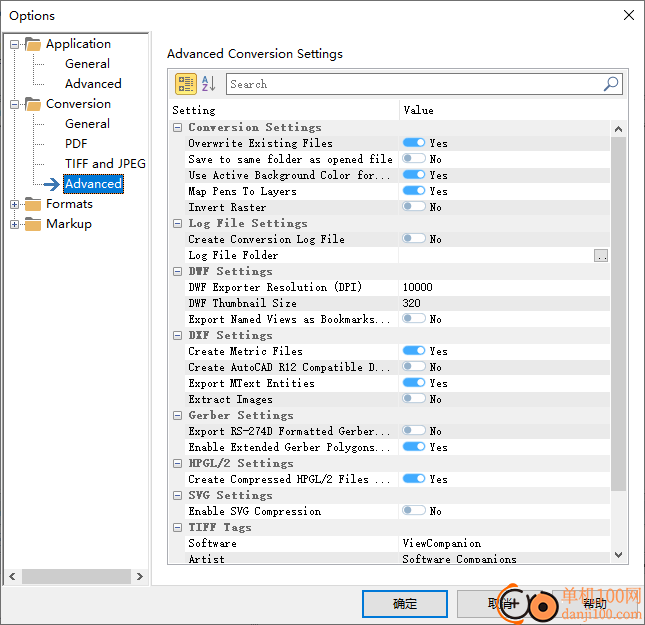
12、标记高级选项
“标记高级”页面上提供以下设置:
绘图设置
添加标记时捕捉到图形几何图形:
如果启用,添加的标记图元将捕捉到图形几何图元。
在添加尺寸线、测量区域和测量路径时,此功能对于精确测量非常有用。
保持插入图片的纵横比:
如果选中,插入的图片将使用相同的比例因子在水平和垂直方向上进行缩放。
默认图章插入宽度:
设置用于添加图章的默认宽度。
默认透明度:
以百分比设置用于新透明标记元素的默认透明度。
可接受的值从0(表示无透明度)到100(表示完全透明(不可见))。
默认填充图案距离:
填充线之间的默认距离。
修订云弧的最大直径:
为修订云中的每个圆弧设置最大半径。
如果此设置设置为0,则圆弧半径将使用修订云线进行缩放。
绘制轮廓修订云线:
即使当前填充样式设置为其他样式,也始终绘制轮廓云线批注。
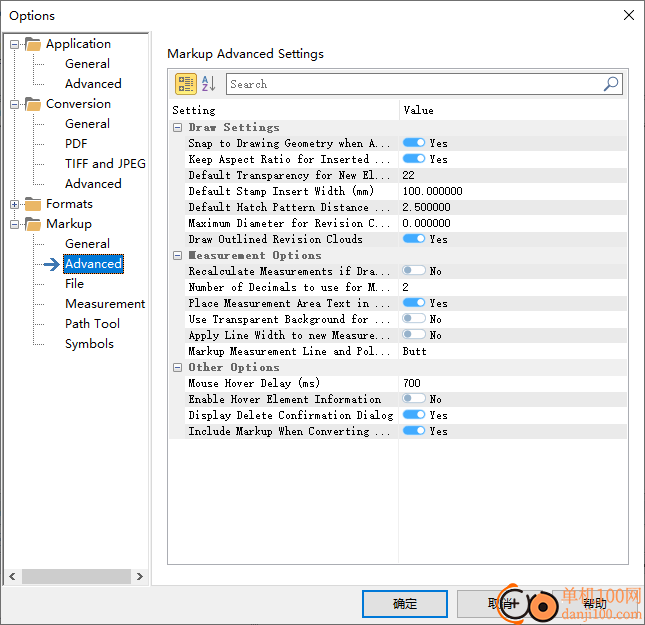
应用截图

相关版本
多平台下载
猜您喜欢换一换
 360极速浏览器pc版安装包
360极速浏览器pc版安装包 谷歌浏览器正式版/稳定版(Google Chrome)
谷歌浏览器正式版/稳定版(Google Chrome) 360安全浏览器PC版
360安全浏览器PC版 qq音乐pc端
qq音乐pc端 腾讯视频pc客户端
腾讯视频pc客户端 夸克浏览器PC版
夸克浏览器PC版 Wps Office PC版
Wps Office PC版 腾讯应用宝pc版
腾讯应用宝pc版 酷我音乐盒pc版
酷我音乐盒pc版 微信PC客户端
微信PC客户端 微信输入法pc端
微信输入法pc端 优酷视频pc客户端
优酷视频pc客户端 百度输入法pc客户端
百度输入法pc客户端 搜狗输入法PC版
搜狗输入法PC版
查看所有0条评论>网友评论
 AutoDWG DWGSee CAD 2025(CAD看图软件)
AutoDWG DWGSee CAD 2025(CAD看图软件)  消防融合通信PC客户端154.09 MB电脑应用
消防融合通信PC客户端154.09 MB电脑应用
 giwifi认证客户端9.04 MB电脑应用
giwifi认证客户端9.04 MB电脑应用
 山东通pc端614.12 MB电脑应用
山东通pc端614.12 MB电脑应用
 润工作PC版212.27 MB电脑应用
润工作PC版212.27 MB电脑应用
 4DDiG DLL Fixer(DLL全能修复工具)16.2 MB电脑应用
4DDiG DLL Fixer(DLL全能修复工具)16.2 MB电脑应用
 企业微信pc客户端467.71 MB电脑应用
企业微信pc客户端467.71 MB电脑应用
 giwifi认证客户端9.04 MB电脑应用
giwifi认证客户端9.04 MB电脑应用
 消防融合通信PC客户端154.09 MB电脑应用
消防融合通信PC客户端154.09 MB电脑应用
 4DDiG DLL Fixer(DLL全能修复工具)16.2 MB电脑应用
4DDiG DLL Fixer(DLL全能修复工具)16.2 MB电脑应用
 润工作PC版212.27 MB电脑应用
润工作PC版212.27 MB电脑应用
 京东ME PC版336.33 MB电脑应用
京东ME PC版336.33 MB电脑应用
 山东通pc端614.12 MB电脑应用
山东通pc端614.12 MB电脑应用
 鲁大师
鲁大师 驱动软件
驱动软件 电脑浏览器
电脑浏览器